Kaj morate vedeti
- Ko App Store preneha delovati na vašem Macu, je lahko več vzrokov.
- Včasih vaš Mac ali MacBook ni problem. Preverite Applovo stran s statusom sistema in preverite, ali je težava pri Applu.
- Nekatere rešitve vključujejo: namestitev posodobitve za macOS, ponovni zagon računalnika Mac, preverjanje internetne povezave in drugo.
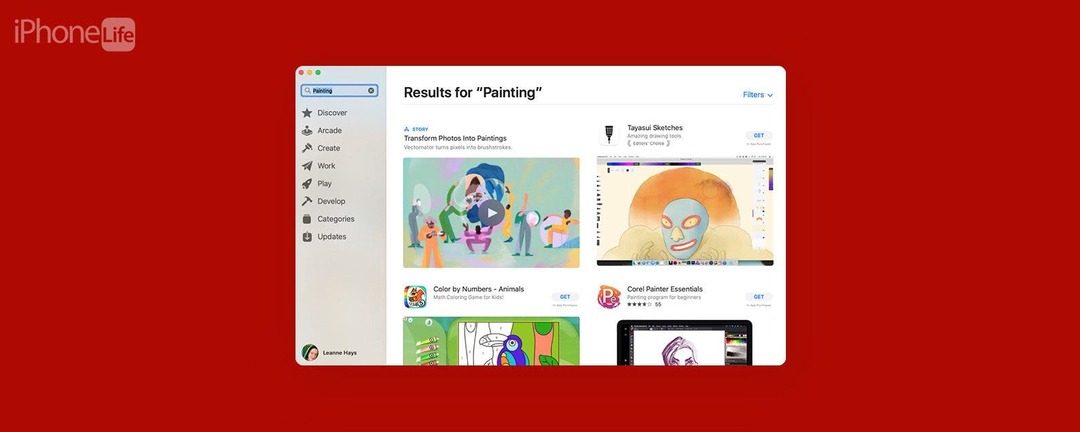
Torej ste šli prenesti novo aplikacijo na svoj Mac ali MacBook, vendar App Store ne deluje! Več stvari bi lahko šlo narobe. Ne glede na to, ali ima App Store prazen zaslon, se ne odpre ali naloži, se ne more povezati, prikaže sporočilo o napaki ali ne more prenesti in posodobiti aplikacij, imamo rešitev! Tukaj je opisano, kako ponovno vzpostaviti delovanje App Store vašega Maca.
Ne morete vzpostaviti povezave z App Store v računalniku Mac? Tukaj je 11 hitrih rešitev
Vaš MacBook ali Mac App Store je običajno zanesljiv, vendar vas lahko občasno pusti na cedilu, ker se ne poveže ali ne deluje. Tukaj je naš vodnik za odpravljanje težav, da se Mac App Store poveže, odpre in znova deluje. Za več odličnih vadnic za Mac si oglejte našo brezplačno
Nasvet dneva!Skočiti:
- Preverite stran s stanjem sistema Apple
- Preverite omejitve App Store
- Preverite internetno povezavo
- Posodobite macOS
- Preverite datum in uro
- Prisilno zapustite in znova zaženite App Store
- Izklopite VPN
- Odjavite se iz svojega Apple ID-ja
- Preverite nastavitve datuma in časa
- Ponastavite omrežne nastavitve
- Prisilni ponovni zagon
- Obrnite se na Apple Support
Če se ne morete povezati s trgovino App Store na vašem Macu, je težava morda pri Applu! Če je temu tako, boste morda videli sporočilo o napaki »Napaka App Store; poskusi znova kasneje". Lahko obiščete Stran s stanjem sistema Apple da preverite, ali App Store ne deluje. Če je App Store za Mac odprt, bo poleg Mac App Store zelena pika.
Če so bile v trgovini App Store vašega Maca nastavljene omejitve vsebine, App Store morda ne deluje tako, kot želite. Tukaj je opisano, kako preverite, ali je App Store vašega Maca omejen:
- Kliknite na Apple logotip.
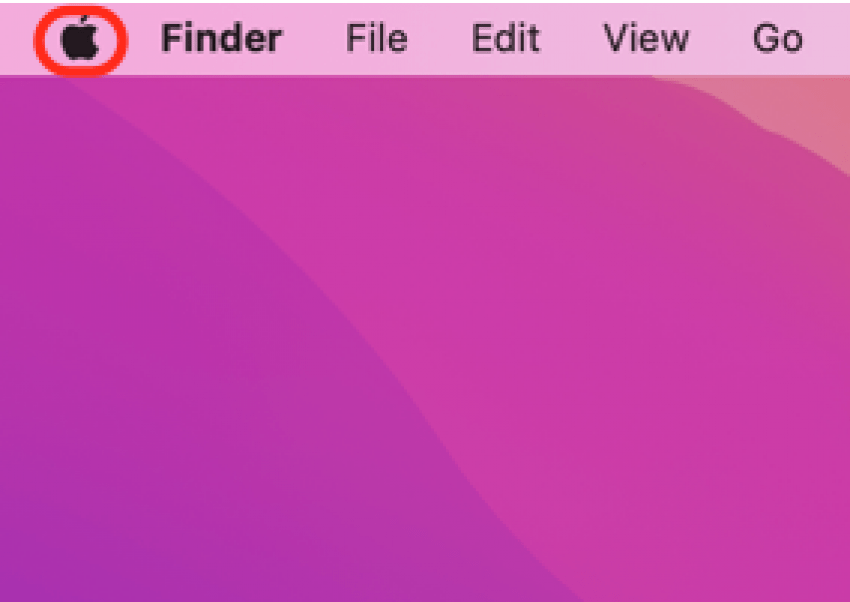
- Kliknite Sistemske nastavitve.

- Kliknite Čas zaslona.
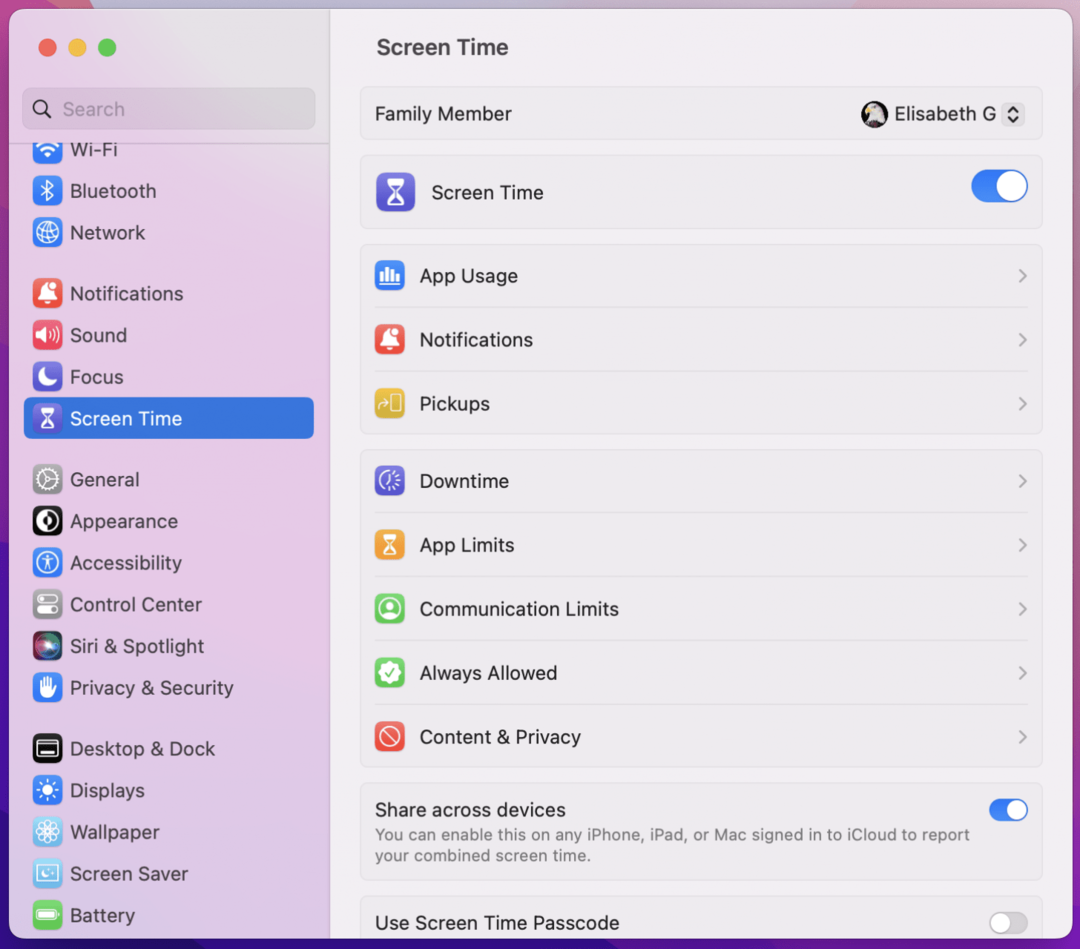
- Poskrbi Vsebina in zasebnost je izklopljen (siv, ne moder).
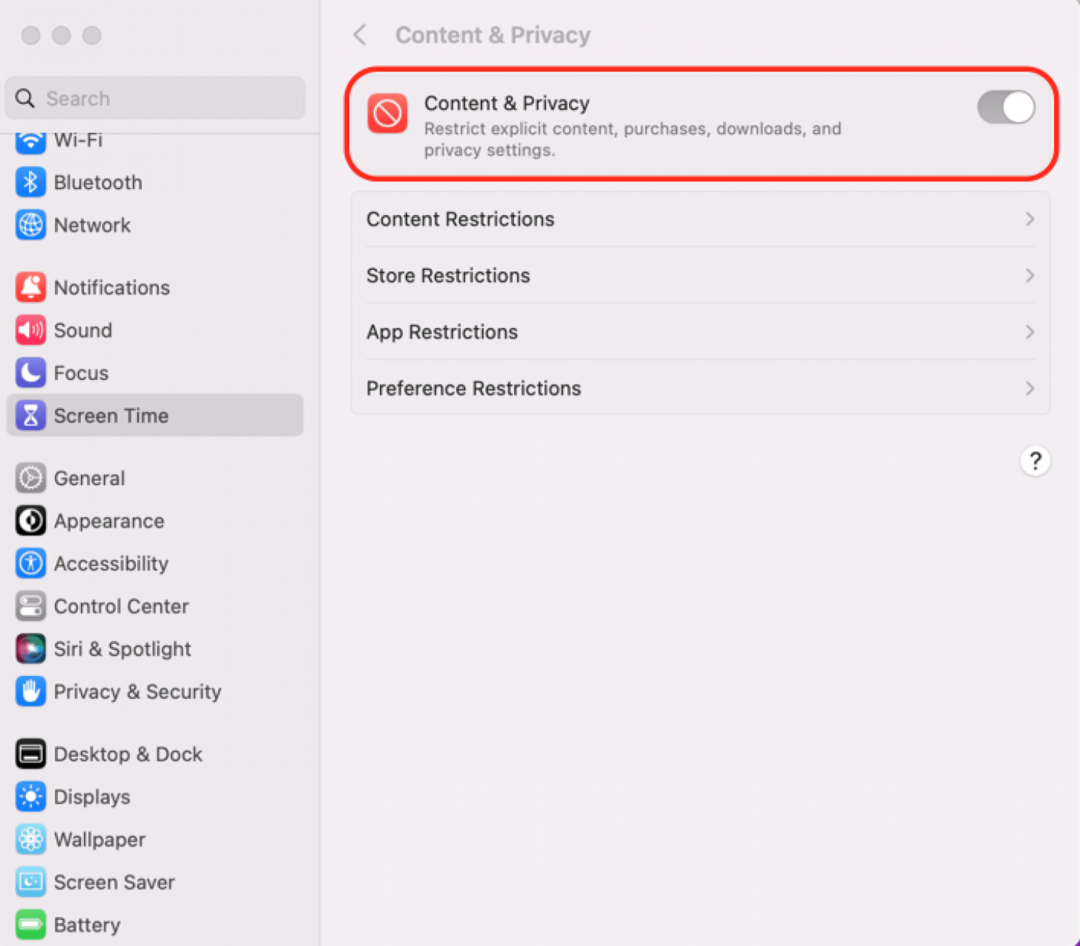
- Če želite imeti določene omejitve, lahko preklopite Vsebina in zasebnost in izberite svoje omejitve. Upoštevajte to nastavitev Omejitve aplikacij lahko omeji vaše možnosti v App Store vašega Maca.
Če Mac ali MacBook, ki ga uporabljate, ni povezan z internetom, ne boste mogli dostopati do trgovine Mac App Store. Prepričajte se, da je vaš Mac povezan z internetom prek stabilnega omrežja Wi-Fi. Zaženete lahko tudi test hitrosti interneta da zagotovite, da je vaša povezava dovolj hitra. Če se App Store še vedno ne odpre na vašem Macu, nadaljujte z našim naslednjim predlogom.
Izvajanje a posodobitev za macOS lahko pomaga pri vaši napaki App Store, saj lahko posodobitve programske opreme odpravijo hrošče in napake. Iz tega razloga je dobra praksa, da izvedete posodobitev za Mac vsakič, ko pride nova različica macOS.
Druga stvar, ki jo lahko poskusite, če se vaša trgovina z aplikacijami ne odpre na vašem računalniku Mac ali MacBook, je, da preverite nastavitve datuma, ure in lokacije.
- Kliknite na Ikona menija Apple in izberite Sistemske nastavitve.

- Kliknite Splošno.
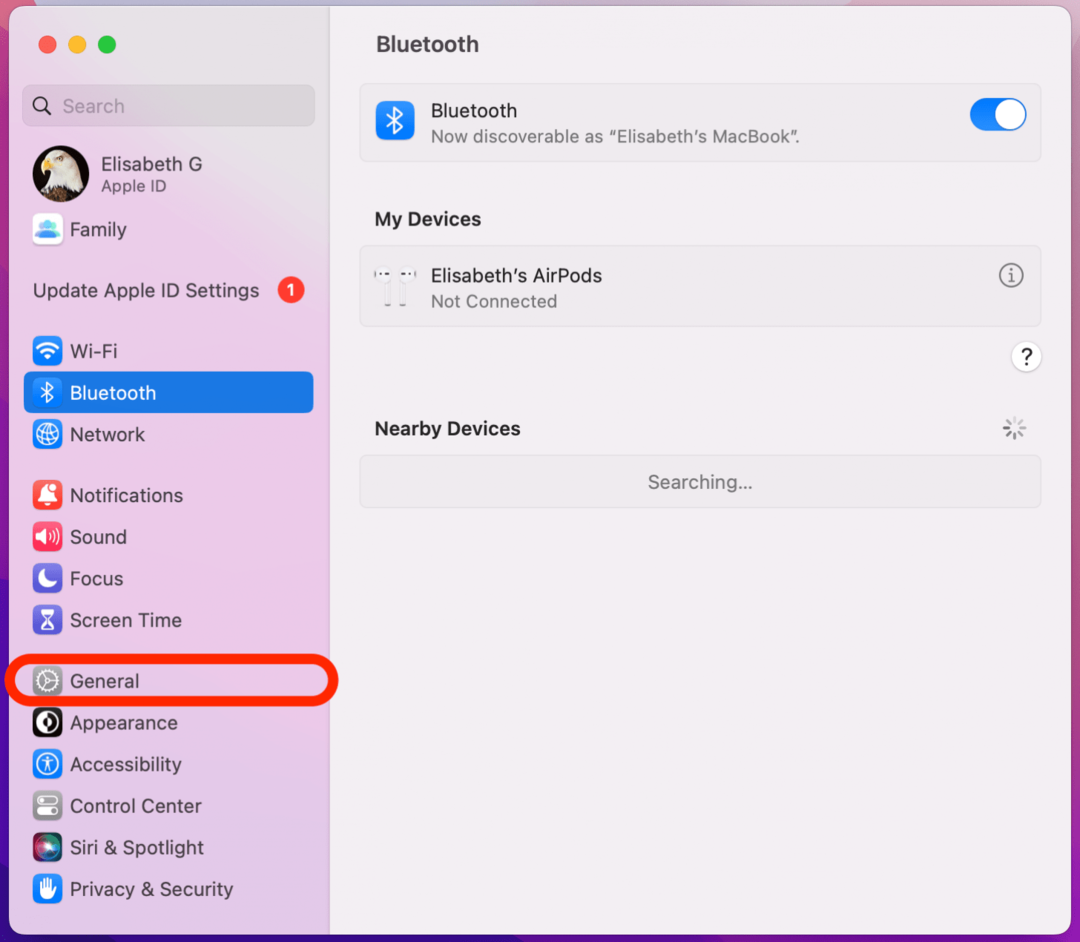
- Kliknite Datum čas.
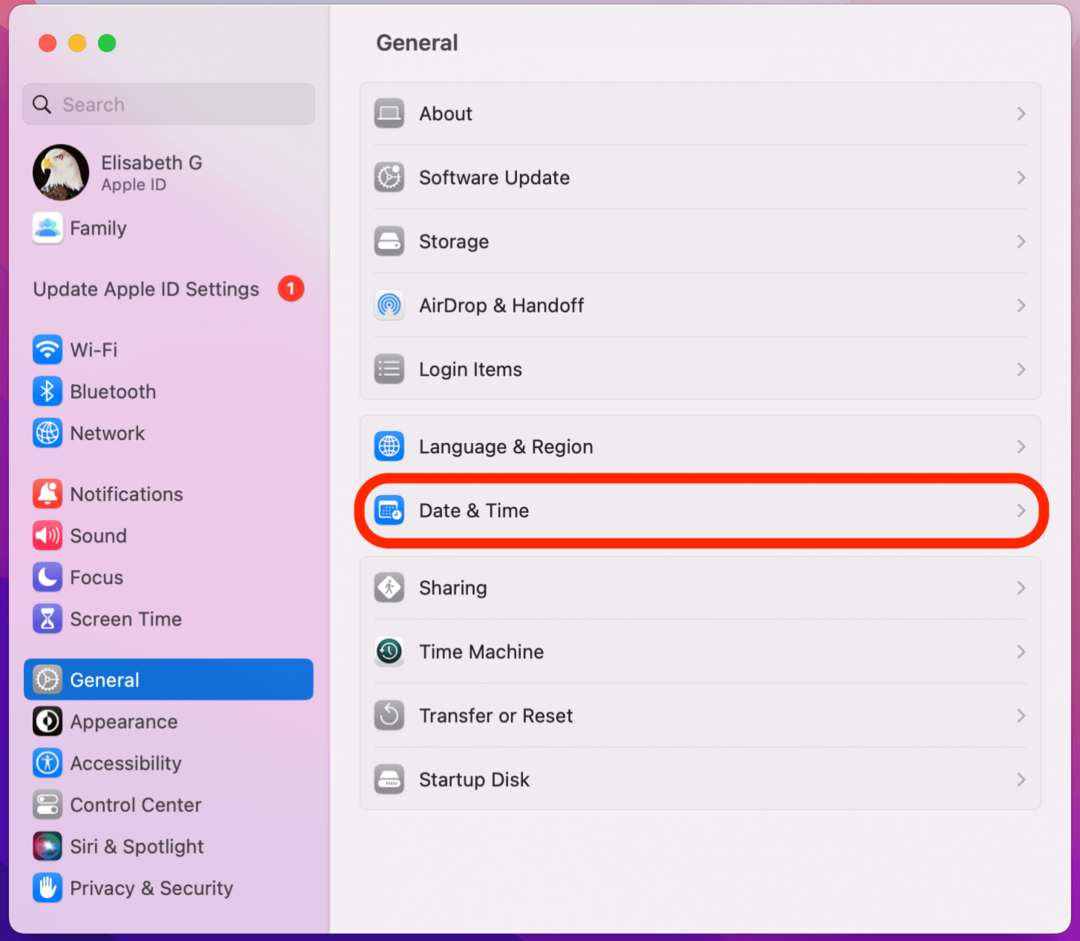
- Preverite, ali so datum, čas in časovni pas pravilno nastavljeni.
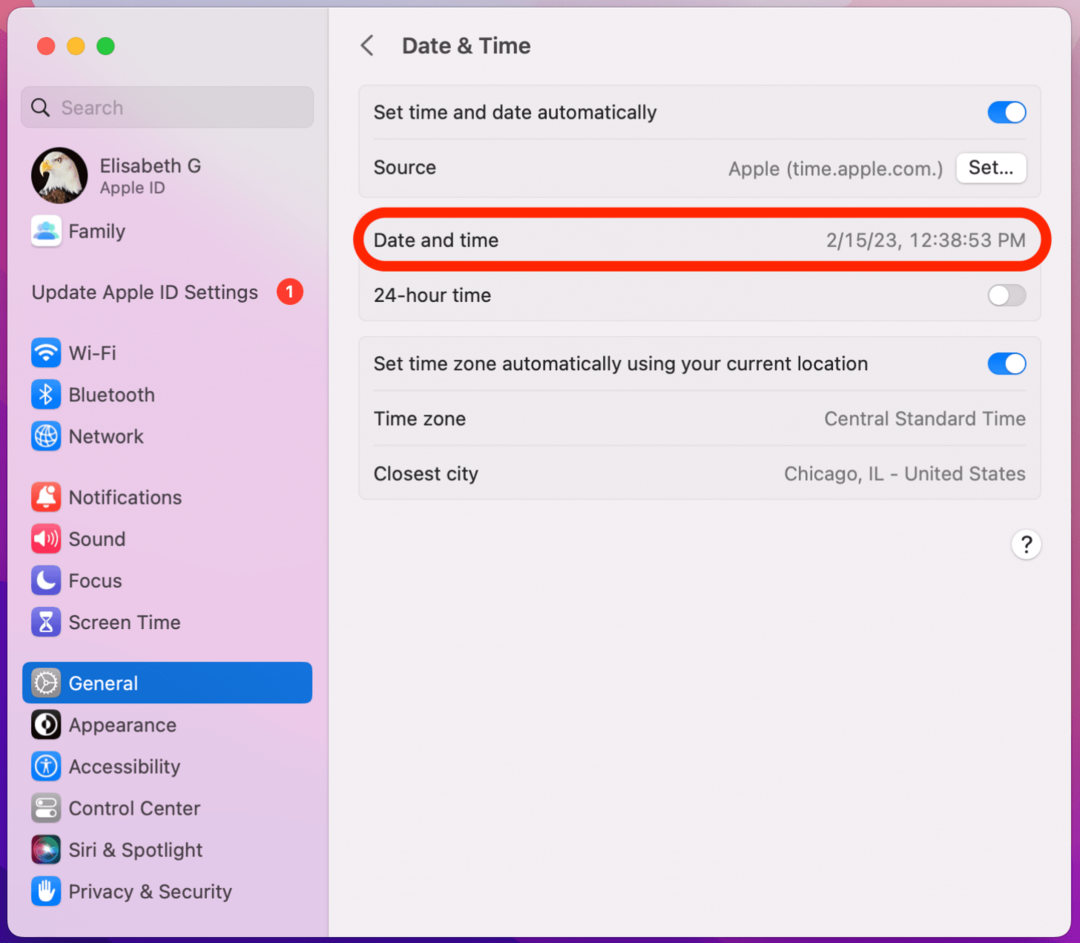
Če se App Store še vedno ne naloži na vaš Mac, je to morda posledica programske napake, vi pa lahko prisilno zaprite aplikacijo na vašem Macu da poskusite odpraviti težavo.
Vaše navidezno zasebno omrežje (VPN) morda ovira App Store vašega Maca, zaradi česar se ne odpre, naloži ali ima prazen zaslon. Izklopite ali odklopite VPN, da preverite, ali je to vzrok težave.
Najprej se prepričajte, da ste prijavljeni s pravilnim Apple ID-jem. Tudi če ste pravilno prijavljeni, je včasih rešitev napake ta, da se odjavite iz svojega Apple ID-ja in se nato znova prijavite. Če se App Store na vašem Macu ne odpre ali ne deluje, je to lahko hitra rešitev!
Če se App Store ne naloži na vaš Mac ali MacBook, ker se ne poveže z internetom, in ste že preverili povezavo Wi-Fi, je čas, da naredite ponastavitev omrežnih nastavitev. Po tem se boste morali znova prijaviti v svoje omrežje Wi-Fi. Storiti to:
- Kliknite na Ikona menija Apple in odprto Sistemske nastavitve.

- Kliknite Wifi.
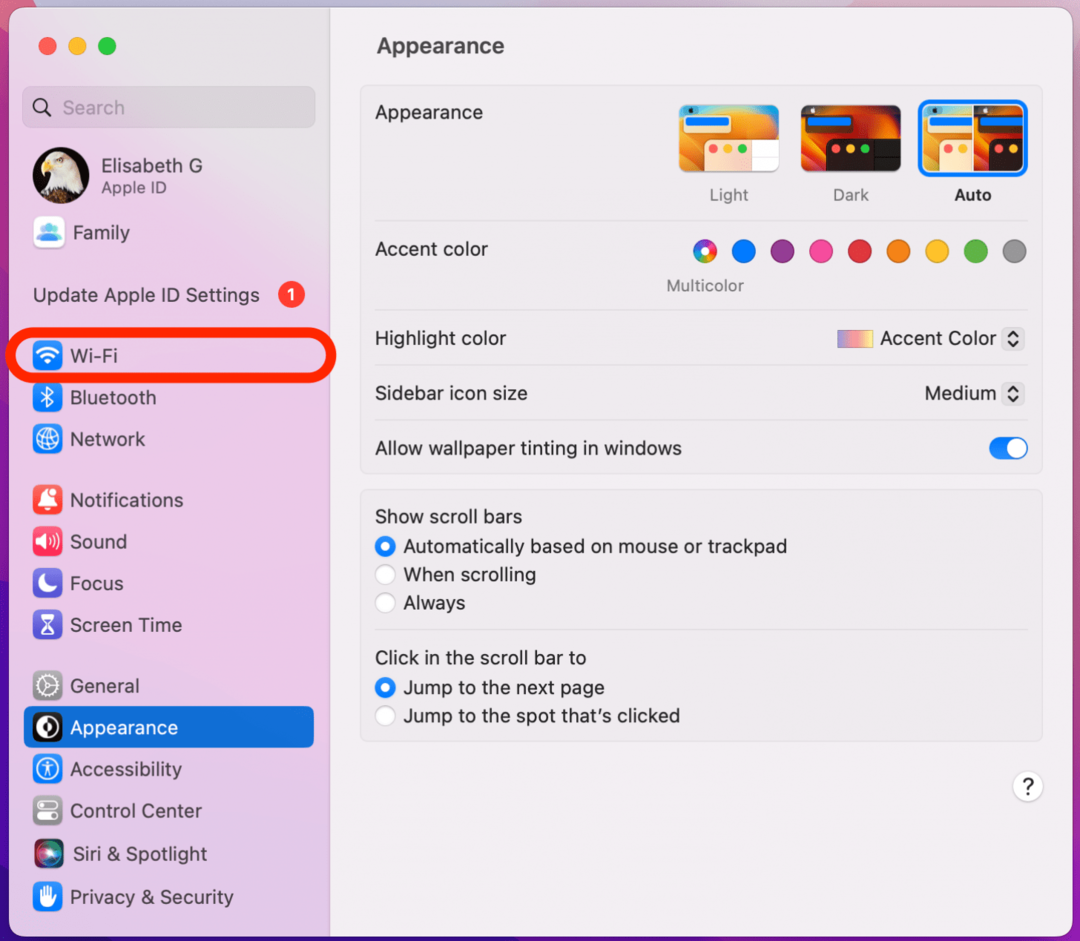
- Kliknite Podrobnosti.
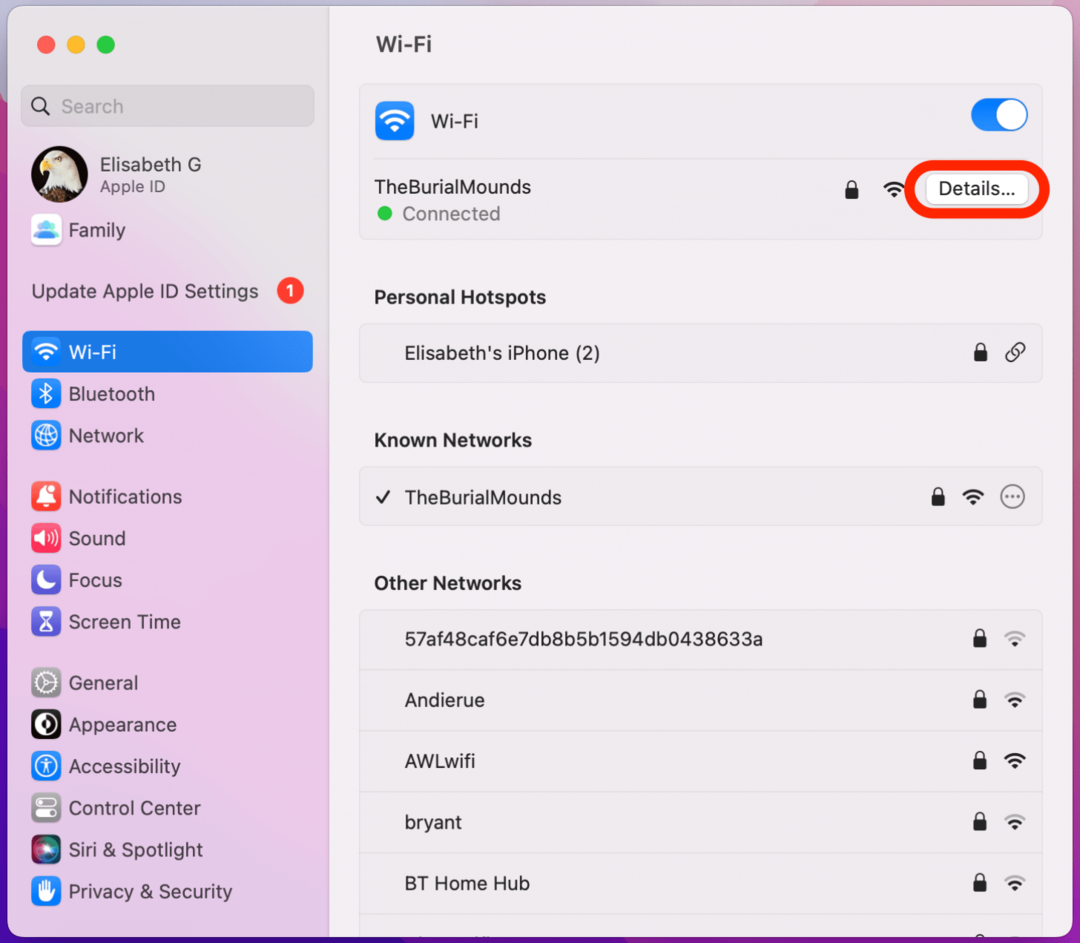
- Kliknite Pozabi to omrežje ....
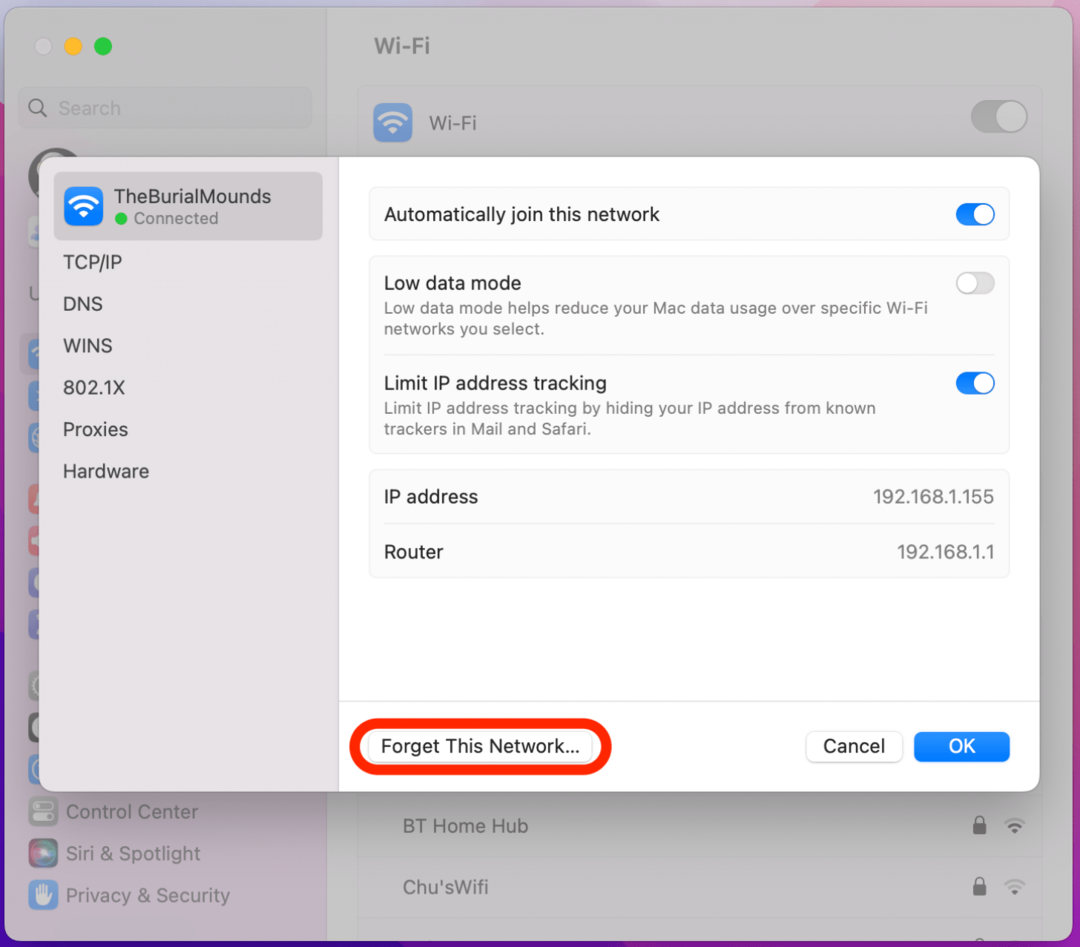
- Kliknite Odstrani.
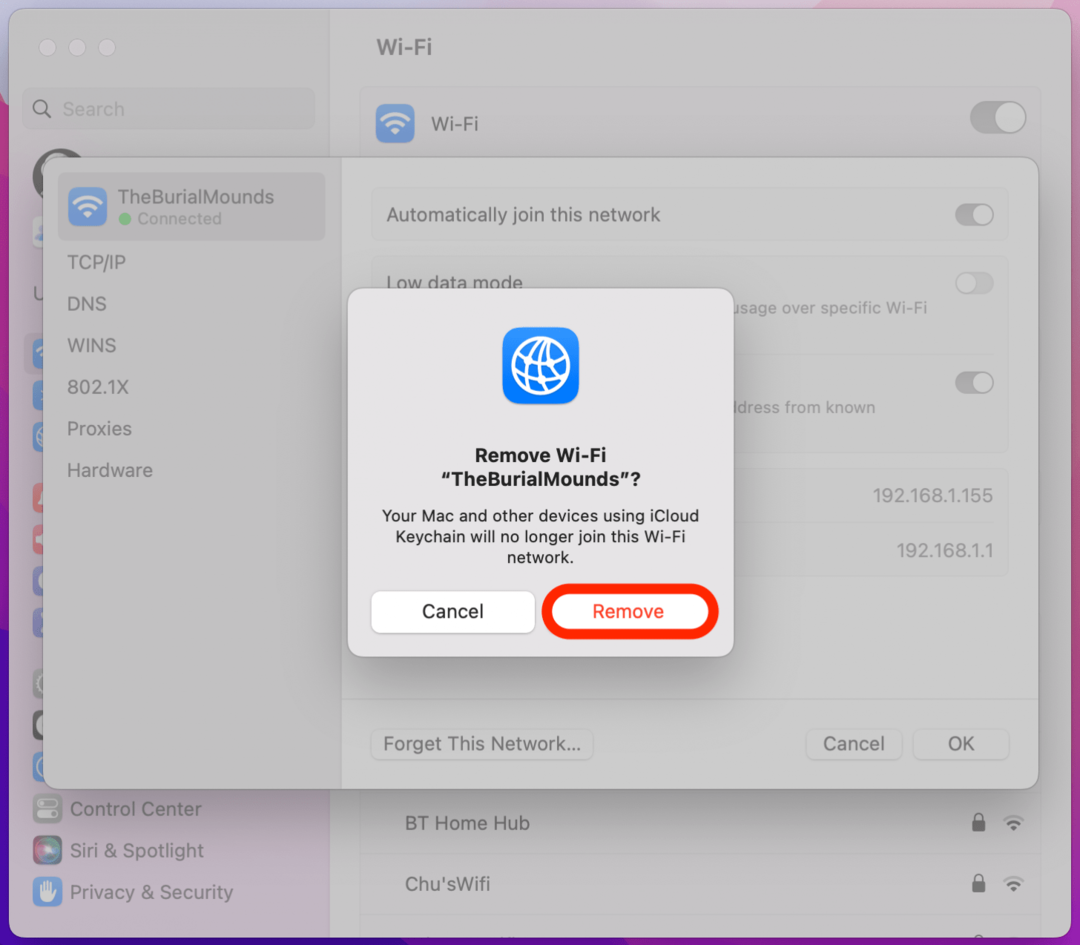
- Vrnite se na seznam razpoložljivih omrežij in poiščite svoje omrežje Wi-Fi. Kliknite Povežite se.
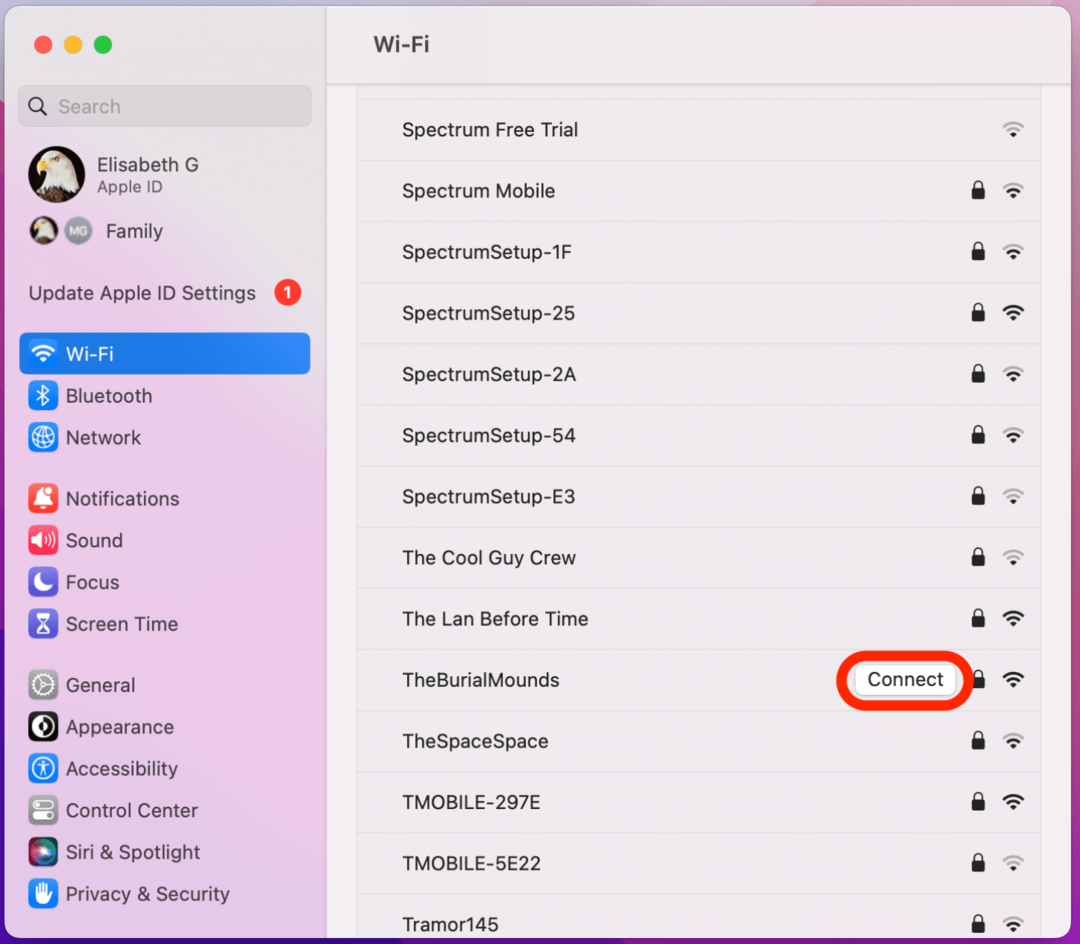
- Vnesite svoje geslo in kliknite v redu.
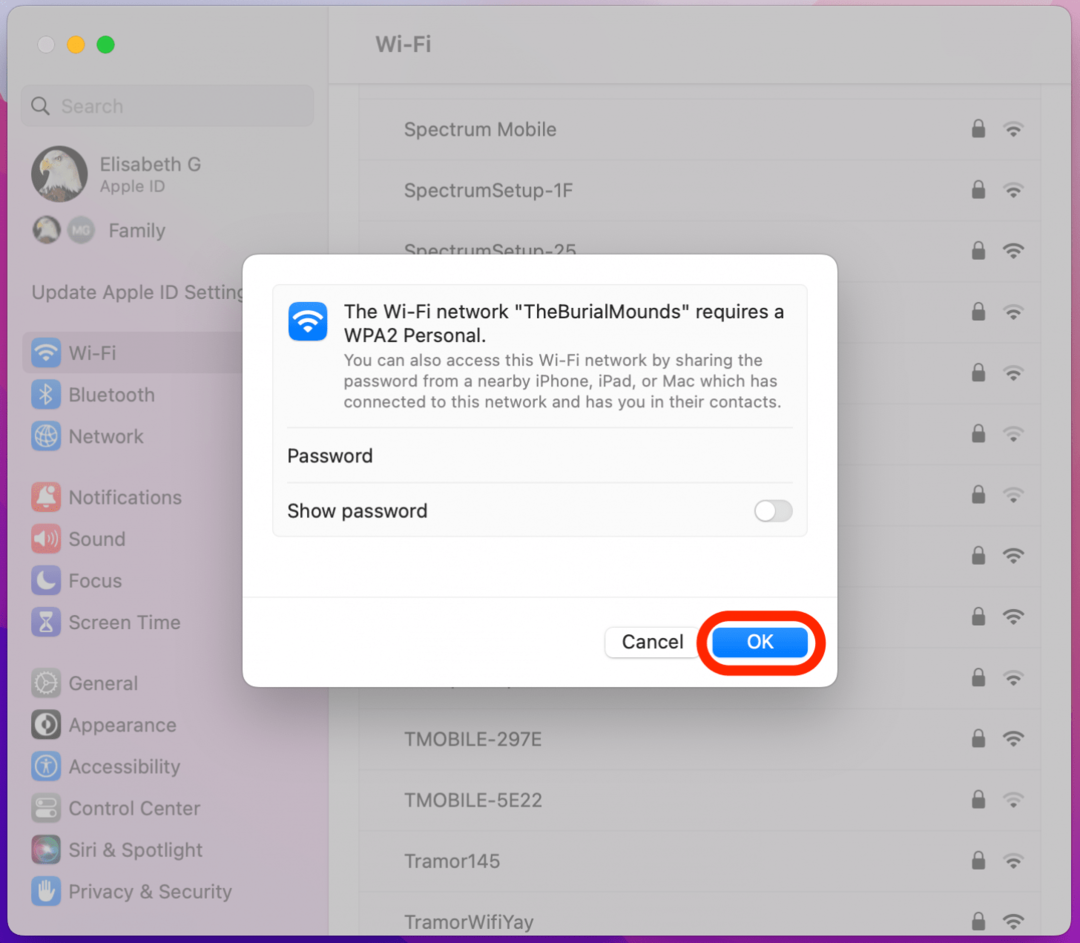
Zdaj bi morali biti znova povezani z Wi-Fi s ponastavljenimi omrežnimi nastavitvami.
Eden od zadnjih korakov, ki jih morate storiti, če vaša App Store ne deluje na Macu, je znova zaženite svoj Mac.
Če nobeden od teh korakov ne deluje, se obrnite na Podpora Apple. Sledite povezavi, tapnite Mac, ki ga uporabljate, in povezani boste z Applovim sodelavcem prek telefona, e-pošte ali klepeta. Če živite dovolj blizu trgovine Apple Store, se lahko oglasite in prosite za pomoč.